| Mostrar/Ocultar Textos Escondidos |
Utilize esta tela para fazer comparações de preços de produtos oferecidos por mais de um fornecedor. As cotações podem ser geradas sempre que você precisar pesquisar preços com seus fornecedores para saber qual deles possui o melhor preço.
Após cadastrar cotações você poderá transformá-las em Ordem de Compra e, então, transformá-la em uma Entrada de estoque.
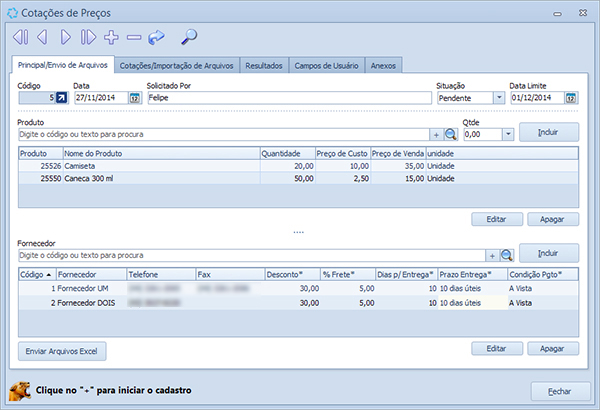
![]() Aba Principal/Envio de Arquivos
Aba Principal/Envio de Arquivos
Nesta primeira aba da tela você deverá escolher os produtos a serem cotados e os fornecedores que participarão da cotação. A tela está divida em três grupos, veja abaixo as explicações:
Neste primeiro grupo preencha alguns campos básicos da cotação de preços, tais como:
No segundo grupo selecione os produtos que irão compor a cotação.
No terceiro grupo você poderá selecionar os fornecedores que serão consultados. Você poderá enviar por e-mail um arquivo com os produtos escolhidos para os fornecedores selecionados.
Nesta tela você poderá selecionar para quais fornecedores serão enviados os e-mails, poderá selecionar por onde serão enviados os e-mails (Perfil de Mala Direta cadastrada no sistema ou através de um programa instalado em seu computador). Ao clicar sobre o fornecedor da lista você verá uma cópia do arquivo contendo os produtos a serem cotados, a data limite, forma de pagamento e o frete. Os campos em amarelo são os campos que o fornecedor poderá alterar para concluir a cotação. |
![]() Aba Cotação/Importação de Arquivo
Aba Cotação/Importação de Arquivo
Nesta aba da tela você deverá lançar os valores dos produtos cotados pelos fornecedores, ou carregar o arquivo de Excel gerado pelo sistema e atualizado pelo fornecedor.
Clique no campo Valor Unitário* da lista para atualizar os valores manualmente. Repita o processo para todos os produtos e para todos os fornecedores.
Para carregar o arquivo enviado pelo fornecedor basta clicar no botão Importar Arquivo Excel, que está no canto inferior esquerdo da tela. Ao clicar sobre o botão uma nova janela será aberta, nela selecione o arquivo e em seguida clique em Abrir. Feito isso você verá a tela abaixo:
Caso o arquivo selecionado não seja o correto, você poderá selecionar outro arquivo clicando no botão Importar Arquivo no canto superior esquerdo desta tela. Se as informações do arquivo não estiverem corretas ou a formação estiver fora do padrão, você poderá preencher os valores manualmente nos campos. Se tudo estiver correto basta clicar no botão OK. |
![]() Aba Cotação/Importação de Arquivo
Aba Cotação/Importação de Arquivo
Nesta aba você verá o resultado da sua cotação de preço. Confira três tipos de resultados alterando o campo Mostrar resultado por: Total do Pedido, Data de Entrega, Valor Unitário dos Produtos;
A partir dessa tela você poderá criar uma Ordem de Compra da cotação que melhor lhe agradar, para isso basta clicar sobre o fornecedor desejado na lista e em seguida clicar no botão Criar Pedido, irá aparecer uma mensagem informando que a ordem foi criada com sucesso e aparecerá também o código dela. |
Veja também: |